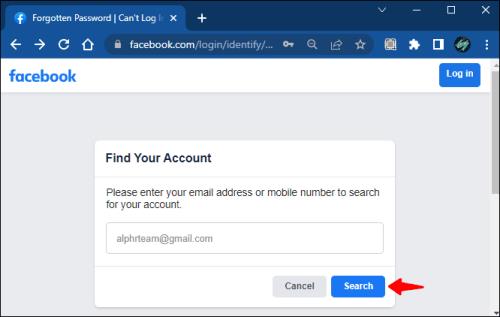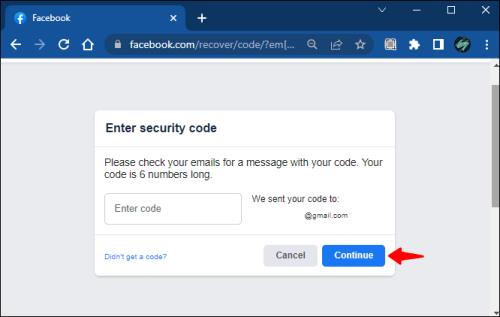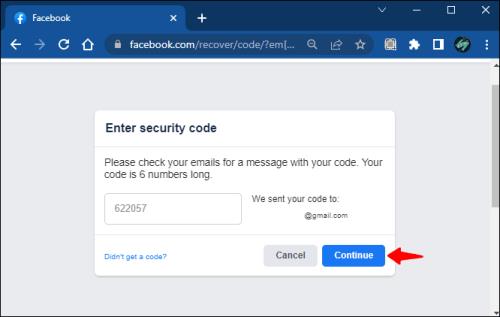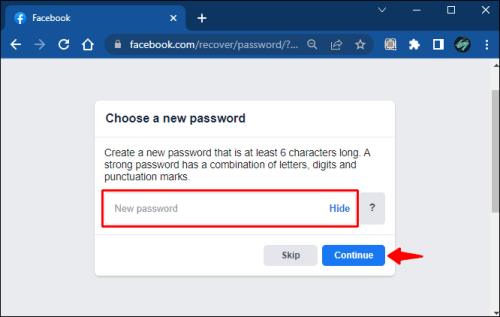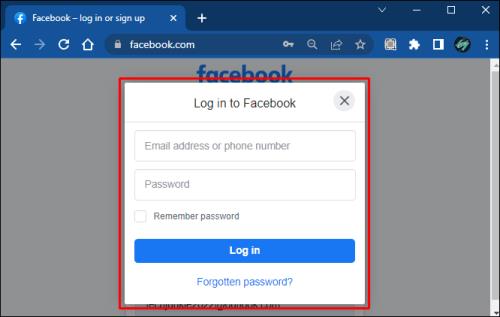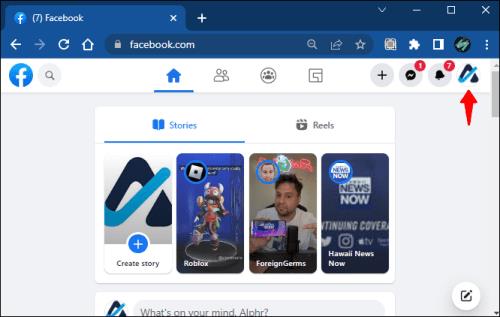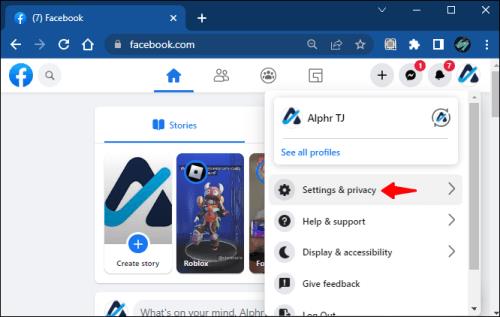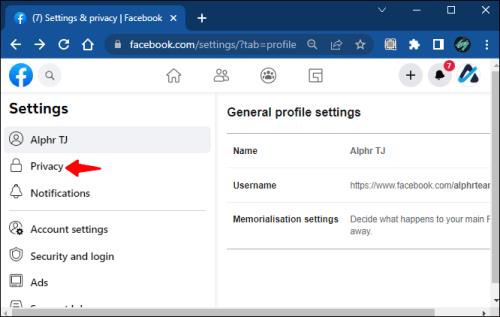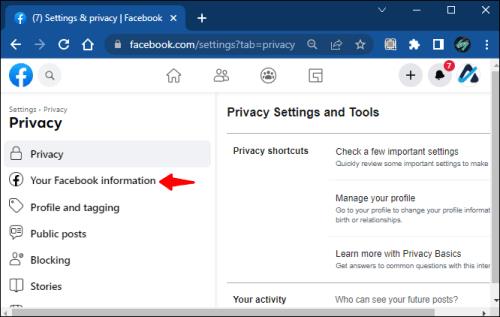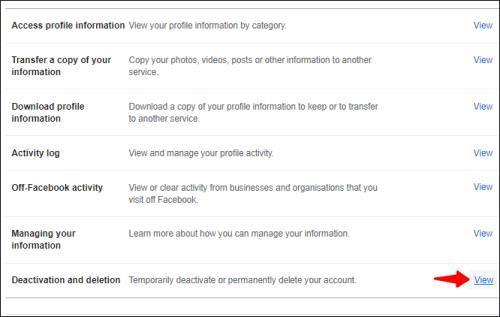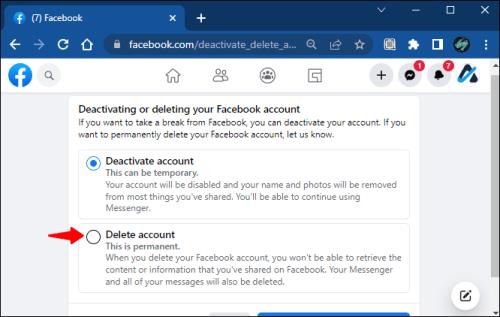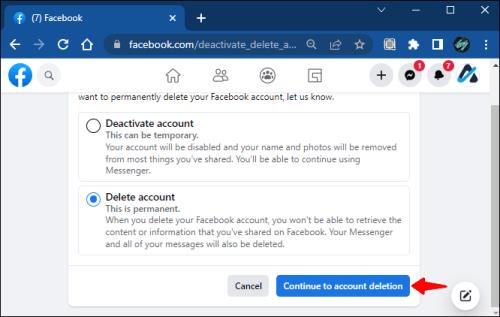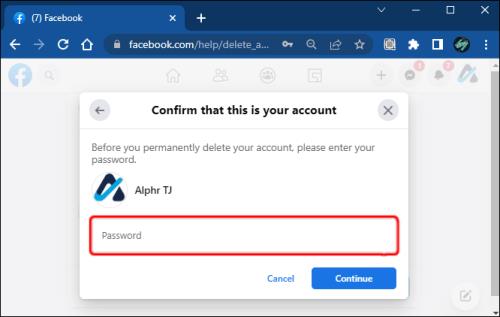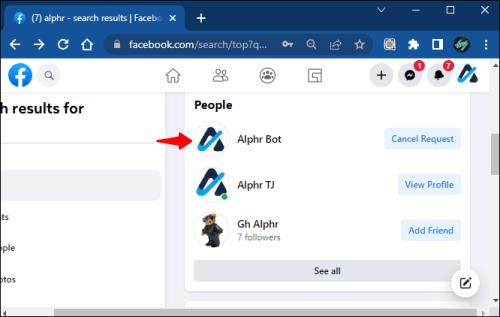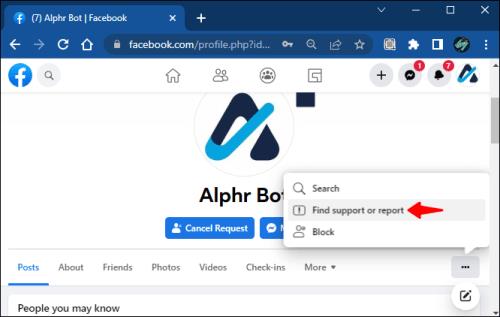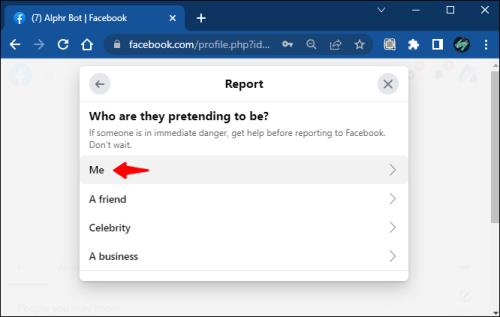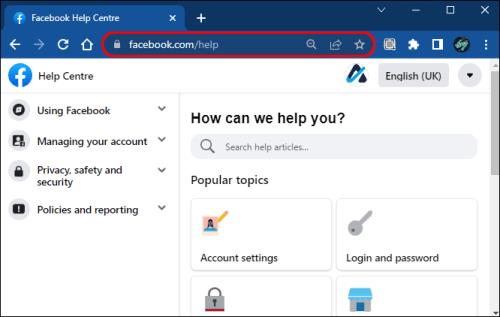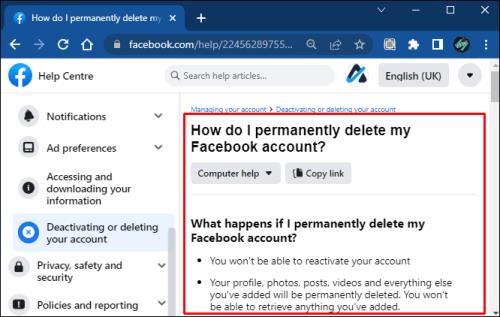Η φροντίδα του ψηφιακού σας αποτυπώματος είναι υποχρεωτική στις μέρες μας στο διαδίκτυο. Το να έχετε έναν λογαριασμό στο Facebook που δεν έχετε χρησιμοποιήσει εδώ και πολύ καιρό αλλά εξακολουθεί να υπάρχει στο διαδίκτυο είναι ενοχλητικό και περιττό. Μπορεί να θέλετε να το διαγράψετε οριστικά και να αφαιρέσετε όλα τα παλιά σας δεδομένα από το διαδίκτυο.

Το Facebook απαιτεί να εισαγάγετε τον κωδικό πρόσβασης του λογαριασμού σας για να τον διαγράψετε. Δεν το θυμάσαι όμως, ούτε το έχεις γράψει πουθενά. Ευτυχώς, υπάρχουν δοκιμασμένες λύσεις για τη μόνιμη διαγραφή του παλιού λογαριασμού σας στο Facebook χωρίς κωδικό πρόσβασης.
Ας βουτήξουμε στην αντιμετώπιση προβλημάτων.
Ανακτήστε τον κωδικό πρόσβασής σας
Ο απλούστερος τρόπος για να αποκτήσετε ξανά πρόσβαση στον παλιό λογαριασμό σας στο Facebook ώστε να μπορείτε να τον διαγράψετε είναι να ανακτήσετε τον κωδικό πρόσβασής σας. Η αρχική οθόνη του Facebook προσφέρει μερικές επιλογές όταν κάνετε κλικ στον σύνδεσμο "Ξεχάσατε τον κωδικό πρόσβασής σας".
Η δημιουργία νέου κωδικού πρόσβασης για τον λογαριασμό είναι απλή, αρκεί να γνωρίζετε τη διεύθυνση email του λογαριασμού. Ο αριθμός τηλεφώνου που σχετίζεται με τον λογαριασμό θα λειτουργεί επίσης. Εάν είστε τυχεροί και εξακολουθείτε να έχετε αυτές τις πληροφορίες, ακολουθούν τα βήματα για την επαναφορά του κωδικού πρόσβασης:
- Κάντε κλικ στο σύνδεσμο Ξεχάσατε τον κωδικό πρόσβασής σας στη σελίδα σύνδεσης του Facebook.
- Καταχωρίστε τη διεύθυνση email ή τον αριθμό κινητού τηλεφώνου που σχετίζεται με τον λογαριασμό.
- Κάντε κλικ στην Αναζήτηση .
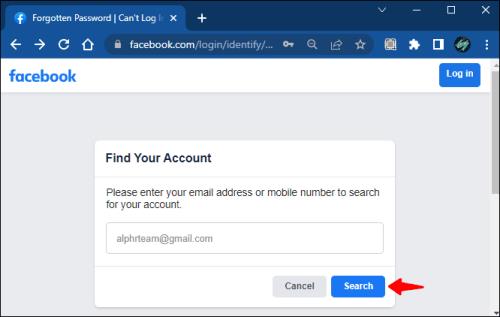
- Κάντε κλικ στο Continue για να στείλετε τον κωδικό σύνδεσης στο email ή τον αριθμό τηλεφώνου που καταχωρίσατε.
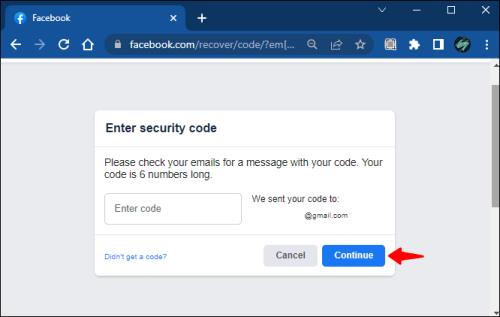
- Θα λάβετε τον κωδικό στο email ή στον αριθμό τηλεφώνου σας. Εισαγάγετε τον κωδικό και κάντε κλικ στο Continue .
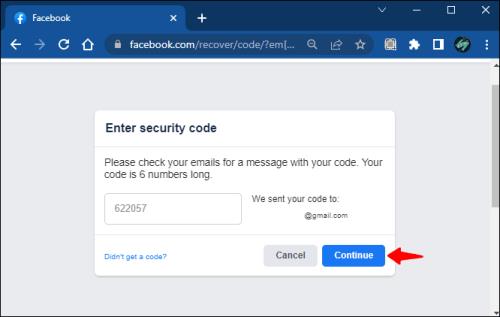
- Εισαγάγετε έναν νέο κωδικό πρόσβασης και κάντε κλικ στο Continue .
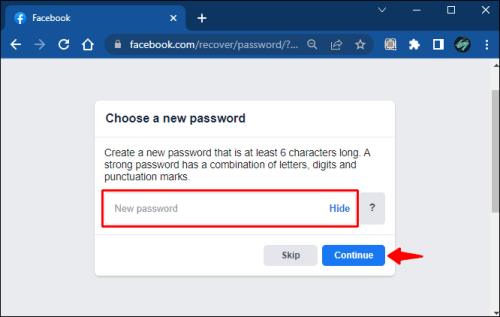
Τώρα επαναφέρατε τον κωδικό πρόσβασής σας και αποκτήσατε ξανά πρόσβαση στον λογαριασμό. Τώρα, στο τμήμα διαγραφής λογαριασμού της εργασίας:
- Συνδεθείτε στο λογαριασμό σας.
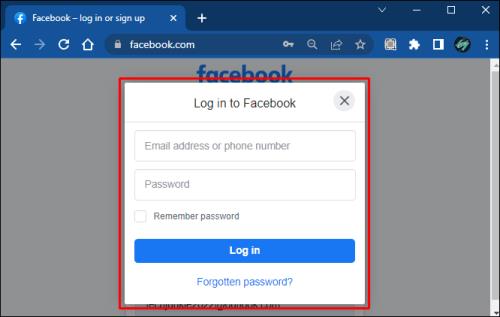
- Κάντε κλικ στο εικονίδιο του προφίλ στην επάνω δεξιά γωνία του πίνακα του Facebook.
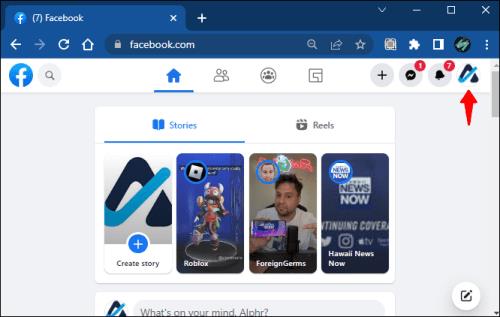
- Μεταβείτε στις Ρυθμίσεις και απόρρητο .
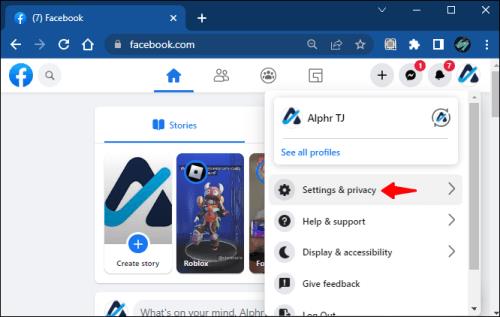
- Μεταβείτε στις Ρυθμίσεις και στη συνέχεια στο Απόρρητο .
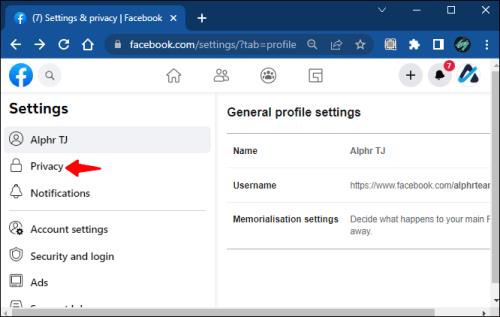
- Επιλέξτε τις πληροφορίες σας στο Facebook .
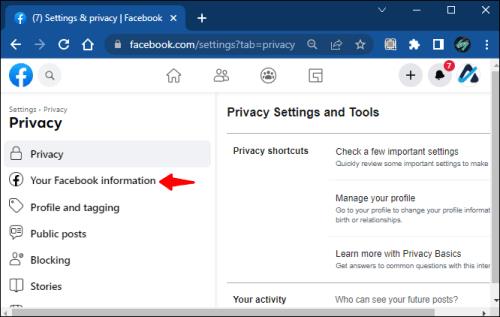
- Επιλέξτε Απενεργοποίηση και διαγραφή και κάντε κλικ στην Προβολή στα δεξιά.
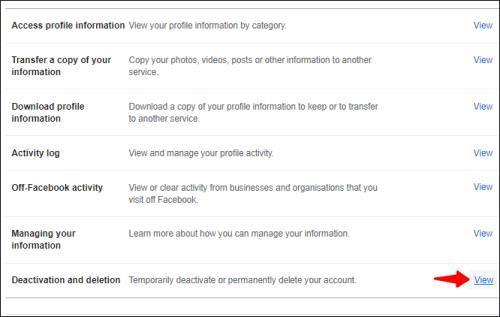
- Επιλέξτε Διαγραφή λογαριασμού και προχωρήστε με τα βήματα.
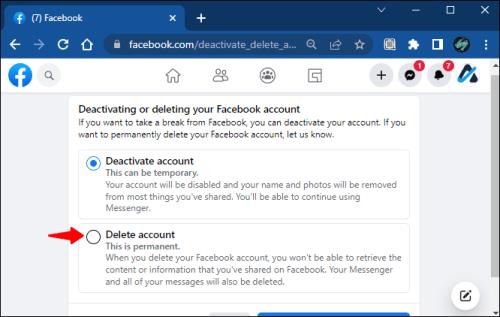
- Κάντε κλικ στην επιλογή Συνέχεια για διαγραφή λογαριασμού .
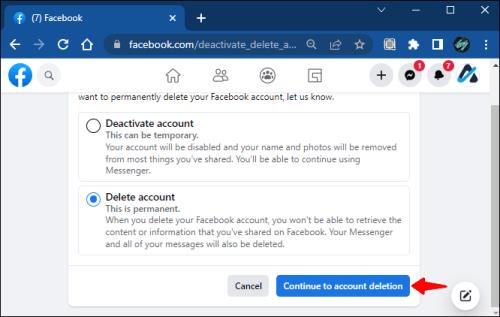
- Πληκτρολογήστε τον κωδικό πρόσβασης και ολοκληρώστε τη διαγραφή.
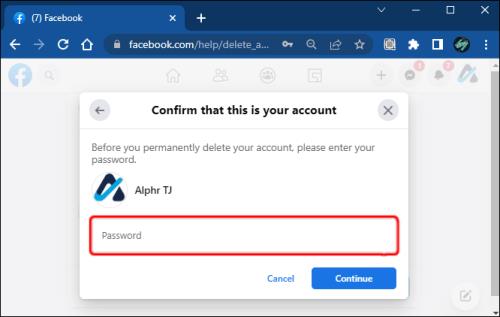
Τι να κάνετε εάν δεν έχετε στοιχεία σύνδεσης
Σε αυτήν την περίπτωση, η ανάκτηση πρόσβασης στον λογαριασμό μπορεί να γίνει λίγο πιο περίπλοκη, αλλά δεν είναι αδύνατο. Εάν δεν θυμάστε τη διεύθυνση email που συσχετίσατε με τον λογαριασμό, το Facebook θα σας δώσει συμβουλές για να σας βοηθήσει να μαντέψετε. Για παράδειγμα, η διεύθυνση email που συνδέσατε με την παλιά έκδοση μπορεί να εμφανίζεται ως k****[email protected]. Αυτές οι προτάσεις μπορεί να σας δώσουν μια υπόδειξη για να φωτίσετε τη μνήμη σας και να ανακτήσετε τον κωδικό πρόσβασης.
Μπορείτε επίσης να χρησιμοποιήσετε τον σύνδεσμο https://www.facebook.com/login/identify για να αναζητήσετε τον λογαριασμό σας. Εάν κάνετε αναζήτηση με βάση το όνομα, ενδέχεται να μην εμφανιστείτε στα αποτελέσματα. Εάν συμβαίνει αυτό, κάντε κλικ στο Δεν είμαι στη λίστα , πληκτρολογήστε το όνομα ενός φίλου και προχωρήστε για άλλη αναζήτηση.
Αναφορά λογαριασμού ως ψεύτικο
Μπορεί να μην είναι εύκολο να ακολουθήσετε τα βήματα για να αποκτήσετε ξανά πρόσβαση στον παλιό λογαριασμό και να τον διαγράψετε σωστά. Ωστόσο, υπάρχει μια ανορθόδοξη συντόμευση για να γίνει αυτό. Η αναφορά του παλιού σας λογαριασμού ως ψεύτικο μπορεί να σας βοηθήσει να τον διαγράψετε γρήγορα. Δεδομένου ότι η έννοια του ψηφιακού αποτυπώματος συμβάλλει φυσικά στη γέννηση πολλών ψεύτικων λογαριασμών, η διαγραφή των ψεύτικων λογαριασμών αναμένεται στο metaverse του Facebook.
Ακολουθούν τα βήματα για να αναφέρετε τον λογαριασμό σας ως ψεύτικο:
- Επισκεφτείτε το προφίλ του παλιού σας λογαριασμού.
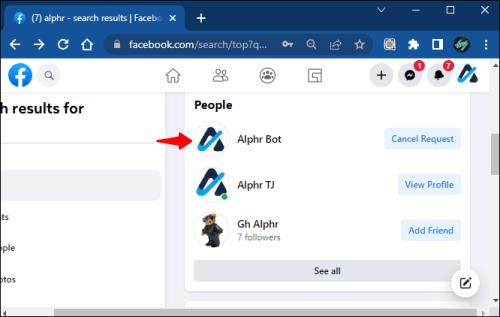
- Κάντε κλικ στις τρεις τελείες κάτω δεξιά στη φωτογραφία εξωφύλλου.

- Επιλέξτε Εύρεση υποστήριξης ή αναφορά .
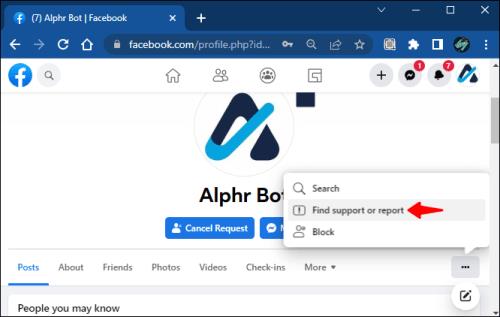
- Επιλέξτε Προσποιούμενος ότι είστε κάποιος και μετά επιλέξτε Εγώ .
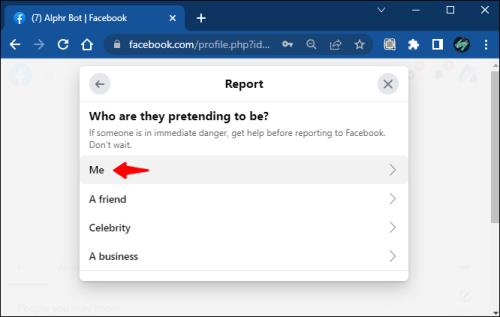
Μπορείτε να πείτε σε πολλά άτομα να αναφέρουν τον λογαριασμό εάν δεν λειτουργεί την πρώτη φορά. Υπάρχει μεγαλύτερη πιθανότητα το Facebook να αναγνωρίσει τον λογαριασμό ως ψεύτικο και να τον διαγράψει εάν υπάρχουν πολλές αναφορές.
Επικοινωνήστε με το Κέντρο βοήθειας του Facebook
Η μετάβαση κατευθείαν στην υποστήριξη πελατών του Facebook είναι η διαδρομή που πρέπει να ακολουθήσετε εάν όλα τα άλλα αποτύχουν. Ακολουθώντας αυτά τα βήματα, μπορείτε να διαγράψετε οριστικά τον λογαριασμό σας στο Facebook χωρίς κωδικό πρόσβασης και χωρίς να περιμένετε 14 ημέρες.
- Μεταβείτε στο Κέντρο βοήθειας του Facebook .
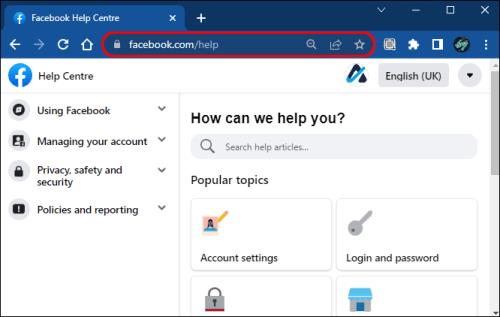
- Ακολουθήστε τις οδηγίες για να γράψετε ότι το Facebook υποστηρίζει ένα αίτημα διαγραφής του παλιού σας λογαριασμού.
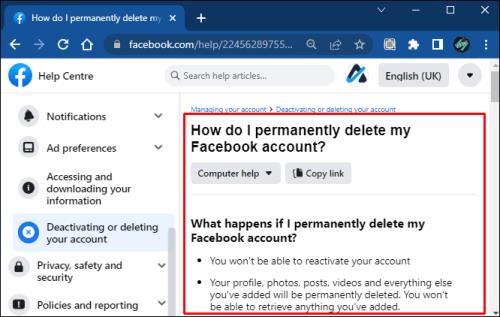
- Το Facebook επιτρέπει τη διαγραφή του λογαριασμού σας μόνο αφού παρέχετε τις πληροφορίες που αναφέρθηκαν προηγουμένως και αποκτήσετε πρόσβαση στον λογαριασμό. Δεν επιτρέπει σε εξωτερικά μέρη να έχουν πρόσβαση σε λογαριασμούς για λόγους ασφαλείας, κάτι που είναι λογικό.
Δεν υπάρχει ευθύς δρόμος
Μπορεί να θέλετε να διαγράψετε τον παλιό λογαριασμό σας στο Facebook για διάφορους λόγους. Η έλλειψη των απαραίτητων πληροφοριών για τη διαγραφή του περιπλέκει αυτήν την εργασία, αλλά υπάρχουν τρόποι να το παρακάμψετε.
Η διαγραφή ενός παλιού λογαριασμού Facebook χωρίς κωδικό πρόσβασης είναι εύκολη, αρκεί να έχετε κάποιες πληροφορίες σχετικά με αυτόν. Εάν δεν έχετε πληροφορίες που χρησιμοποιήσατε για τη δημιουργία του λογαριασμού, υπάρχουν άσχημα νέα: ο παλιός λογαριασμός πιθανότατα θα παραμείνει εκεί για πάντα.
Πώς καταφέρατε να διαγράψετε τον λογαριασμό σας στο Facebook χωρίς κωδικό πρόσβασης; Πείτε μας στην παρακάτω ενότητα σχολίων!